Özellik, Canary ve Dev kanallarında içeriden öğrenenler için geldi.
- Microsoft, Paint için karanlık bir mod tanıttı.
- Ayrıca, yakınlaştırma kontrolleri ve Görüntü Özellikleri diyaloglarında da iyileştirmeler var.
- Şimdi Canary ve Dev kanallarında içeriden öğrenenler için yayında.

XİNDİRME DOSYASINI TIKLAYARAK KURULUM
- Restoro PC Onarım Aracını İndirin Patentli Teknolojilerle gelen (patent mevcut Burada).
- Tıklamak Taramayı Başlat PC sorunlarına neden olabilecek Windows sorunlarını bulmak için.
- Tıklamak Hepsini tamir et bilgisayarınızın güvenliğini ve performansını etkileyen sorunları gidermek için.
- Restoro tarafından indirildi 0 bu ay okuyucular
Göründüğü kadar önemsiz olan Microsoft Paint, hangi nedenle kullanırsanız kullanın hala önemli bir araçtır. Şimdi, hala kullanıcıysanız size güzel bir haberimiz var: Paint geliyor.
karanlık mod, ve hemen etkinleştirebilirsiniz.Bu doğru. Özellik artık Canary ve Dev kanallarındaki içerdekiler için kendi yapıları aracılığıyla yayında. Sisteminiz zaten karanlık moda ayarlanmışsa, Paint sorunsuz bir şekilde karanlık moda uyum sağlar. Ancak, sisteminiz karanlık modda değilse, Paint'te Ayarlar menüsünden manuel olarak karanlık modu etkinleştirme seçeneğiniz vardır.
Karanlık mod, OLED ekranlı cihazlarda göz yorgunluğunu azaltma, okunabilirliği artırma ve pil ömrünü koruma becerisi nedeniyle popülerlik kazandı. Paint, bu özelliği dahil ederek, kullanıcı tabanının farklı ihtiyaç ve tercihlerini karşılamayı, daha sürükleyici ve görsel olarak çekici bir düzenleme deneyimi sunmayı hedefliyor.
Bunu göz önünde bulundurarak, karanlık mod özelliğinin genel kullanıcılara sunulması biraz zaman alabilir. Özelliğe erişmek için, Canary/Dev içeriden biri olarak kaydolmanız gerekir. Bunu zaten yaptıysanız ve en son sürüme sahipseniz, Paint'te karanlık modu etkinleştirme adımları aşağıda verilmiştir.
Microsoft Paint'te karanlık mod nasıl etkinleştirilir?
Windows 11 ayarları
1. Gitmek Ayarlar uygulama.
2. Tıklamak kişiselleştirme ➜ Renkler.

3. Yanında Modunuzu seçin seçenek, seç Karanlık anahtardan. Cihazınız uygunsa Paint uygulaması otomatik olarak karanlık modda olacaktır.
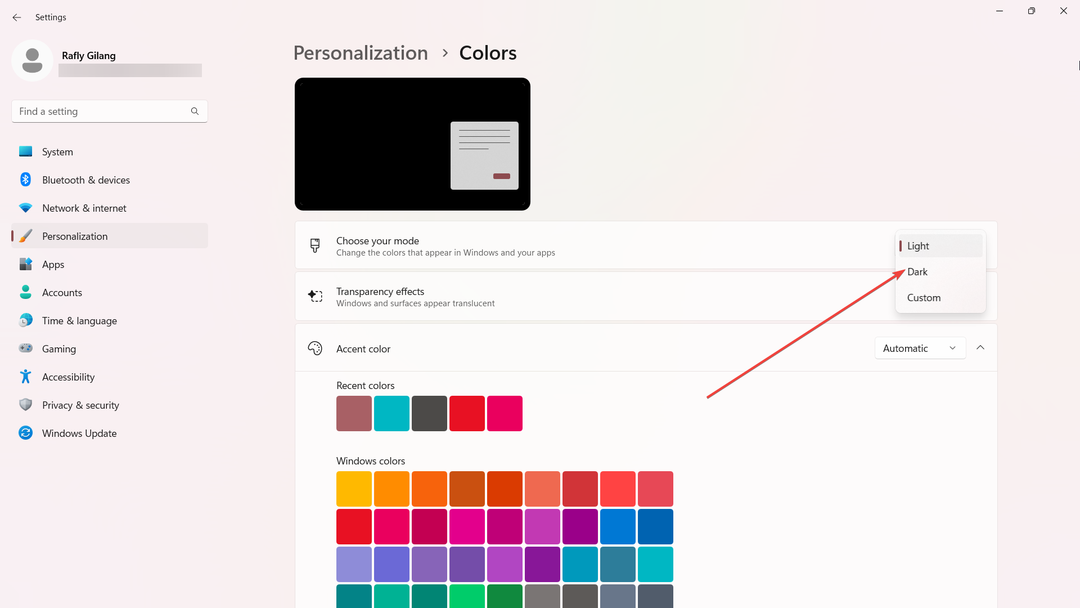
Boya ayarları
1. Açık Boyamak.
2. Ayarlar'a erişmek için ekranınızın sağ üst tarafındaki dişli çark simgesini tıklayın.

3. Seçmek Karanlık mod.
Merakla beklenen karanlık modun yanı sıra, bazı kullanıcılar gelişmiş yakınlaştırma deneyimini de keşfetti. Yeni ve sezgisel bir arayüz sunan yeni bir yakınlaştırma kontrolü, artık tanıdık kaydırıcıya eşlik ediyor. Bu güncellenmiş özellik, kullanıcıların %12,5'ten %800'e kadar değişen önceden tanımlanmış yakınlaştırma seviyeleri sunarak daha fazla hassasiyetle yakınlaştırma yapmasına olanak tanır.
Microsoft Paint'teki bu karanlık mod seçeneği hakkında ne düşünüyorsunuz? Yorumlarda bize bildirin!
Hâlâ sorun mu yaşıyorsunuz? Bunları bu araçla düzeltin:
SPONSORLU
Yukarıdaki öneriler sorununuzu çözmediyse, bilgisayarınızda daha derin Windows sorunları olabilir. Öneririz bu PC Onarım aracını indirme (TrustPilot.com'da Harika olarak derecelendirildi) bunları kolayca ele almak için. Kurulumdan sonra, sadece tıklayın Taramayı Başlat düğmesine ve ardından düğmesine basın Hepsini tamir et.

